Google uppdaterade sin Gmail-app för iOS den här veckan. Version 2.0 i Gmail för iOS presenterar ett nytt designat gränssnitt tillsammans med sökutsikter när du skriver, stramare integration med Google Kalender och Google+ och oändlig inkorgen rullning. Den största funktionen tillägger dock att stöd för flera konton - upp till fem, är exakt.
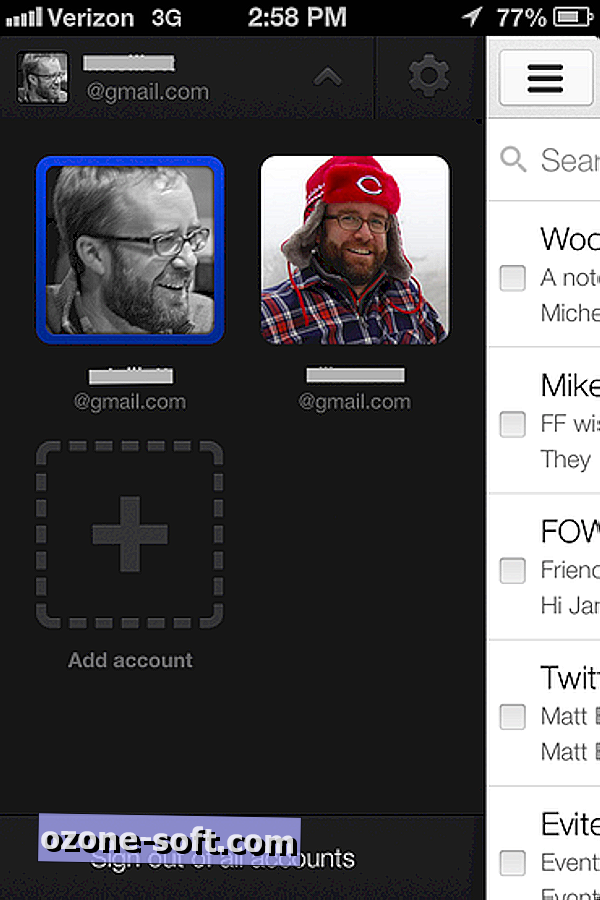
Med version 1.0 av Gmail på iPhone kunde du logga in och ut ur ett konto genom att rulla längst ner i inkorgen. Med version 2.0: s oändligt rullande inkorg, måste du leta efter andra platser för att logga in och lägga till flera konton.
Relaterade historier
- Aktivera swipe-to-delete i Gmail 4.2 på Android
- Så här lägger du till Gmail och Yahoo-konton i Windows 8 Mail
- Lägg till tre användbara Gmail-musfigurer med Chrome-tillägg
Om du tidigare använde Gmail-appen och uppdaterade till version 2.0, kommer du fortfarande vara inloggad på ditt konto. Om du vill lägga till upp till fyra ytterligare konton trycker du på menyknappen längst upp till vänster eller sveper åt höger för att visa Gmail-menyn. Tryck sedan på knappen högst upp i menyn med din profilbild, e-postadress och nedåtpil. En ny meny kommer att glida på plats, med en stor knapp till "Lägg till konto." Du kan sedan använda den här menyn för att växla mellan dina olika konton.
Tyvärr finns det ingen universal inbox-funktion som låter dig visa e-post från alla dina konton på en skärm. Också olyckligt är att du inte kan logga ut från ett enskilt konto. Det finns en knapp som visar dig av alla konton längst ner på menyn för tilläggskonton, men jag kunde inte hitta ett sätt att logga ut från enbart mina konton.













Lämna Din Kommentar